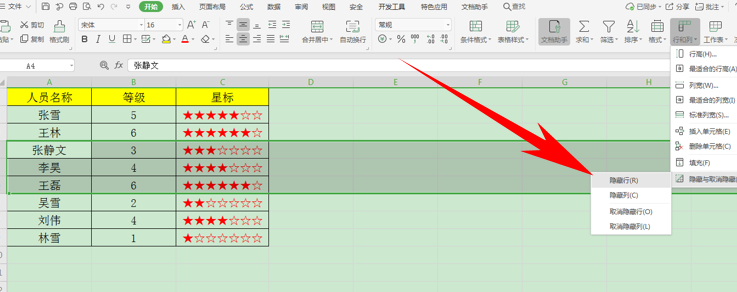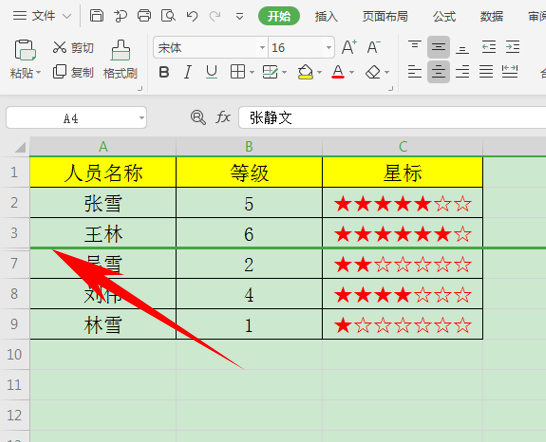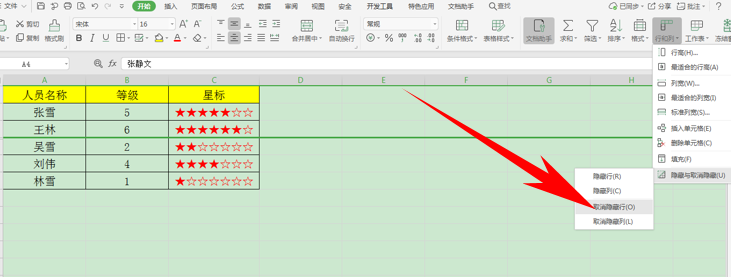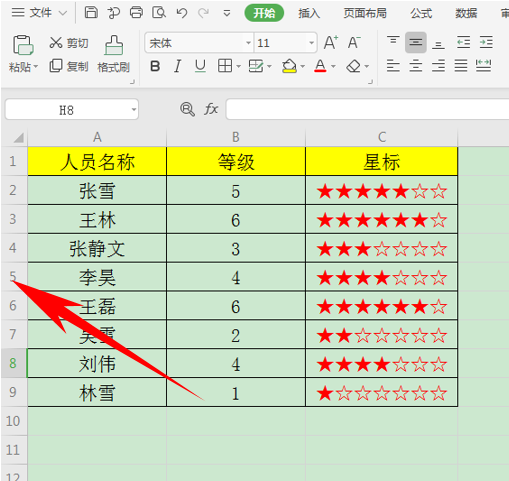| Excel表格技巧 | 您所在的位置:网站首页 › 脸黄瘤严重吗 › Excel表格技巧 |
Excel表格技巧
|
本教程适用版本:WPS 365 点击免费使用
在日常利用Excel表格办公过程中,当两个数据中间搁着其他数据时,为了方便对比数据,将相关数据挨在一起,通常我们会选择隐藏数据,那么如何在Excel表格当中隐藏表格数据和取消隐藏呢,今天我们就来教大家两种解决隐藏数据问题的小技巧。 隐藏数据的第一种方法:首先,选中需要隐藏的行或列,单击工具栏【开始】下的【行和列】,在下拉菜单下选择隐藏与取消隐藏,然后根据需要,隐藏行或列:
>>免费升级到企业版,赠超大存储空间 在这里我们单击隐藏行,单击后,通过左边的行号我们可以看到,456行已经被成功隐藏了。 隐藏数据的第二种方法:可以利用快捷键Ctrl+数字9,快速隐藏选中的行或列:
>>免费升级到企业版,赠超大存储空间 取消隐藏数据的第一种方法:当我们想要取消隐藏行时,同样的操作方法,单击工具栏【开始】下的【行和列】,在下拉菜单下选择隐藏与取消隐藏,然后根据需要,取消隐藏行或列:
>>免费升级到企业版,赠超大存储空间 取消后我们看到,隐藏的数据已经恢复到表格当中了。 取消隐藏数据的第二种方法:可以利用快捷键Ctrl+Shift+数字9,快速取消隐藏行或列:
>>免费升级到企业版,赠超大存储空间 那么,在Excel表格当中,隐藏表格数据和取消隐藏的两种方法,是不是非常简单呢,你学会了吗?
|
【本文地址】
公司简介
联系我们